本文详细描述Photonvps购买教程,帮助对英文不太熟悉的朋友,也对流程不太清楚的朋友,比如什么时候可以输入优惠码。下面进入正题。
1、先复制photonvps优惠码。
2、选择photonvps平台(是linux SSD还是windows SSD),选择VPS方案,然后点击Order now定制VPS配置:
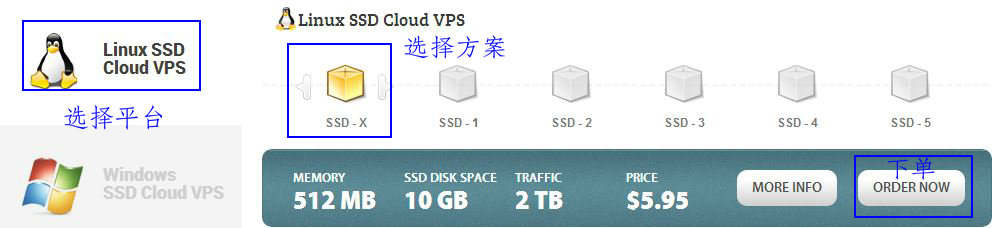 3、选择购买期限(计费周期),命名主机名hostname(只是主机的名字,符合二级域名格式即可,比如11.11.com),填写root用户密码,然后选择VPS操作系统operating system(一般centos居多,如果自己安装vps控制面板,选择不带lamp的选项,建议centos 6.4 x64版本,操作系统以后可以随时重新安装),选择是否需要额外的独立IP,选择是否需要购买备份服务:———Photonvps购买教程
3、选择购买期限(计费周期),命名主机名hostname(只是主机的名字,符合二级域名格式即可,比如11.11.com),填写root用户密码,然后选择VPS操作系统operating system(一般centos居多,如果自己安装vps控制面板,选择不带lamp的选项,建议centos 6.4 x64版本,操作系统以后可以随时重新安装),选择是否需要额外的独立IP,选择是否需要购买备份服务:———Photonvps购买教程
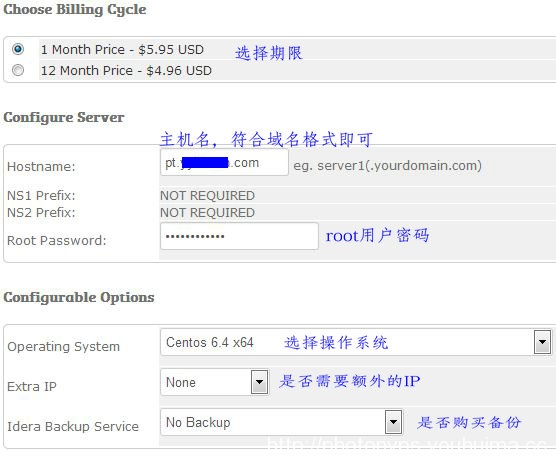 4、如果需要附加服务,需要就勾选:
4、如果需要附加服务,需要就勾选:
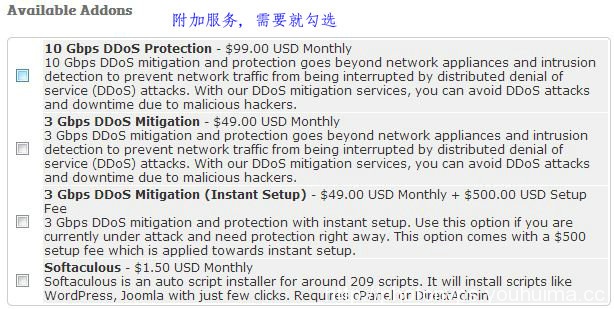 5、订单详情:点击checkout按钮进入购物车页面:
5、订单详情:点击checkout按钮进入购物车页面:
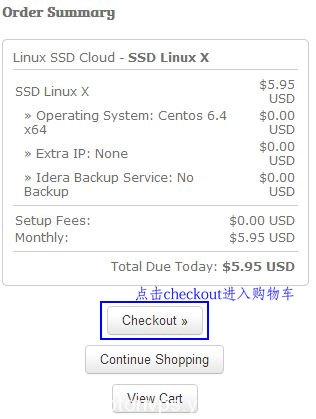 6、最上方是订单列表:在激活优惠码后这里可以看到优惠情况。下面是没有使用优惠码的情况,其中Total Recurring表示以后的续费价格。———-Photonvps购买教程
6、最上方是订单列表:在激活优惠码后这里可以看到优惠情况。下面是没有使用优惠码的情况,其中Total Recurring表示以后的续费价格。———-Photonvps购买教程
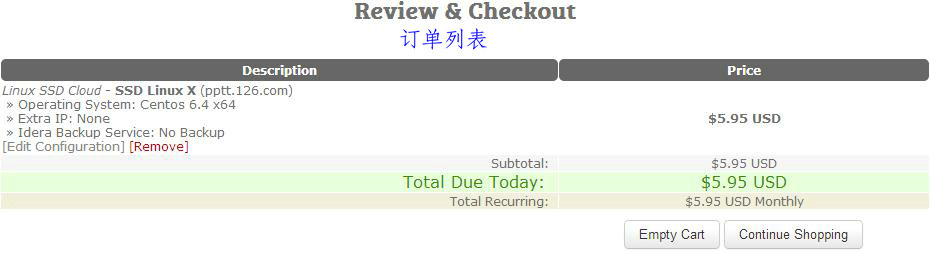
7、未注册用户需要填写个人信息,按照图示填写即可。已注册用户在Existing customer页签输入用户名和密码:
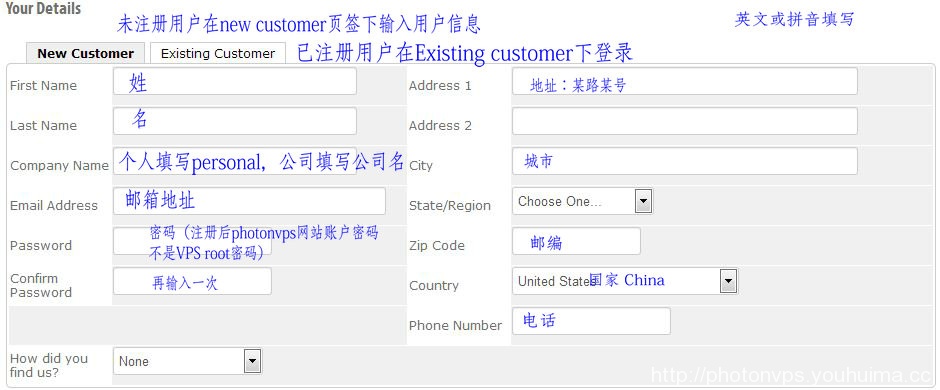 8、这一步先输入优惠码,点击Validate code激活优惠码,激活后在第六步的订单列表中就能看到优惠情况。然后选择付款方式,勾选同意购买协议的框,最后点击complete order按钮提交订单:
8、这一步先输入优惠码,点击Validate code激活优惠码,激活后在第六步的订单列表中就能看到优惠情况。然后选择付款方式,勾选同意购买协议的框,最后点击complete order按钮提交订单:
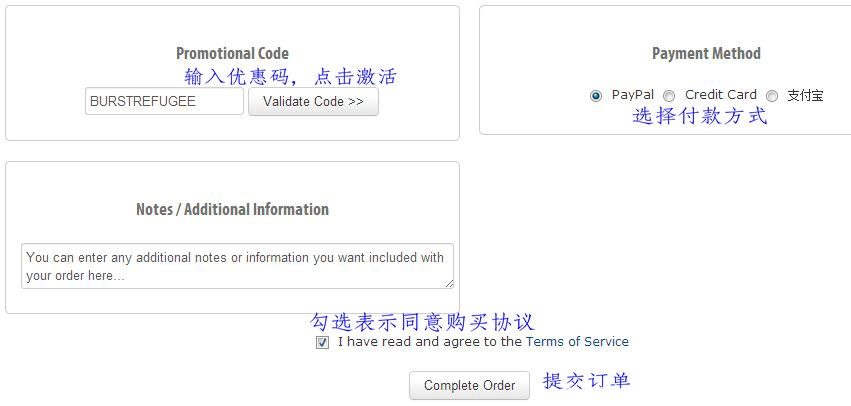 9、根据选择的付款方式不同,会进入不同的付款页面:如果是paypal,则进入paypal官网付款页面,如果是信用卡,则进入填写信用卡信息页面,如果是支付宝,则进入支付宝官网付款页面,根据不同页面的提示进行付款即可。
9、根据选择的付款方式不同,会进入不同的付款页面:如果是paypal,则进入paypal官网付款页面,如果是信用卡,则进入填写信用卡信息页面,如果是支付宝,则进入支付宝官网付款页面,根据不同页面的提示进行付款即可。
Photonvps购买教程介绍完毕。
